- Ak nemôžete odomknúť vrstvu vo Photoshope, uistite sa, že pre príslušnú vrstvu používate správne kroky.
- Práca s vrstvami resp ako odomknúť vrstvu vo Photoshope môže byť jednou z výziev pre nových používateľov.
- Ale v závislosti od vrstvy, ktorú chcete použiť, existuje niekoľko spôsobov, ako odomknúť vrstvu vo Photoshope.
- Predovšetkým sa uistite, že je váš Photoshop aktualizovaný, aby ste videli všetky funkcie produktu na jednom mieste.

Tento softvér udrží vaše ovládače v činnosti a zaistí vám tak bezpečnosť pred bežnými chybami počítača a zlyhaním hardvéru. Skontrolujte všetky svoje ovládače teraz v 3 jednoduchých krokoch:
- Stiahnite si DriverFix (overený súbor na stiahnutie).
- Kliknite Spustite skenovanie nájsť všetky problematické ovládače.
- Kliknite Aktualizácia ovládačov získať nové verzie a vyhnúť sa poruchám systému.
- DriverFix bol stiahnutý používateľom 0 čitateľov tento mesiac.
Adobe Photoshop je priemyselný štandard pokiaľ ide o softvér na úpravu a manipuláciu s obrázkami pre platformu Windows.
V záujme ochrany vašej práce Photoshop automaticky uzamkne pozadie. Ak chcete vrstvu odomknúť, budete musieť Photoshopu ručne povedať, aby vám to povolil.
Niektorí používatelia však uviedli, že nie sú schopní pracovať so žiadnymi obrázkami kvôli a Nie je to súbor PNG chyba. Ak používateľ klikne na tlačidlo OK, obrázok sa do pracovnej oblasti nenačíta.
Zamknuté vrstvy zaručujú, že náhodne nezmeníte pôvodné obrázky alebo časti svojej práce. Z tohto dôvodu je každý otvorený obrázok uzamknutý na začiatku a je označený ako vrstva pozadia.
Photoshop nechce, aby ste náhodou zničili pôvodnú fotografiu. To však neznamená, že neexistujú spôsoby, ako upraviť uzamknuté vrstvy.
Ako odomknúť vrstvy v aplikácii Adobe Photoshop?
1. Aktualizujte Photoshop na najnovšiu verziu

Majte na pamäti, že ak chcete využívať najnovšie bezpečnostné opravy, opravy chýb a najnovšie funkcie, budete musieť Photoshop pravidelne aktualizovať.
Spoločnosť Adobe pridala ku každej aktualizácii mnoho funkcií, ktoré sú s každou verziou vylepšené.
Pokiaľ je to možné, je dôležité stiahnuť si softvér z oficiálnych zdrojov. Týmto spôsobom sa chránite pred útokmi škodlivého softvéru a zaisťujete hladký chod svojho softvéru.
Tu sú niektoré z kľúčové vlastnosti vo Photoshope:
- Podpora mobilných zariadení vrátane iPadu
- Najnovší stav techniky cčasto vedomá výplň
- Adobe Fresco je teraz súčasťou vášho členstva
- Automatická aktualizácia písiem z Písma Adobe
- Vylepšené efekty rozmazania

Adobe Photoshop
Ak sa chcete vyhnúť chybám v súboroch a využívať výhody všetkých kľúčových funkcií aplikácie Photoshop, uistite sa, že máte najnovšiu verziu produktu.
2. Odomknite vrstvu pozadia
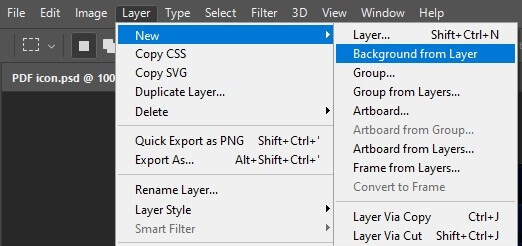
- Ak chcete previesť pozadie na novú vrstvu, ktorá nie je uzamknutá:
- Vyberte vrstvu a potom Nový.
- Vyberte si Vrstva z pozadia.
- Pomenujte vrstvu a vyberte OK.
- Nová odomknutá vrstva nahradí vrstvu pozadia v palete.
3. Odomknite ďalšie vrstvy
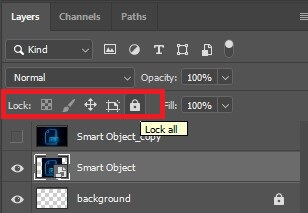
- Otvorte svoj obrázok vo Photoshope.
- Kliknutím na Windows v hornej časti obrazovky a začiarknutím políčka vľavo od možnosti Layers (Vrstvy) skontrolujte, či je viditeľný panel Layers. Ak fajka je tam, potom je viditeľný panel Vrstvy. Ak fajka tam nie je, potom vyberte možnosť Vrstvy.
- Vyberte uzamknutú vrstvu kliknutím na ňu na paneli Vrstvy.
- Kliknite na ikonu zámky napravo od názvu vrstvy a potom ju presuňte do koša v dolnej časti panelu Vrstvy.
- Ikona zámku by mala zmiznúť, aby ste mohli voľne upravovať obsah tejto vrstvy.
4. Rastrujte alebo upravujte inteligentné objekty
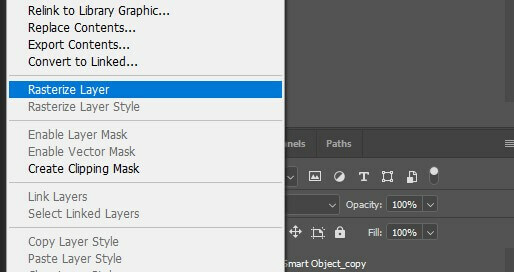
- Kliknite pravým tlačidlom myši na inteligentný objekt
- Vyberte rastrovanie vrstvy
Ak nechcete inteligentný objekt rastrovať, môžete na ne dvakrát kliknúť a otvoriť ho osobitne. Tu ho môžete upraviť a po uložení sa aktualizuje v hlavnom dokumente.
Inteligentné objekty sú vo Photoshope mimoriadne užitočnými nástrojmi. Umožňujú vám vytvoriť dokument v dokumente a pridať viac efektov a kompozitov k konkrétnej položke namiesto k celému dokumentu.
Toto sú niektoré z riešení, ktoré môžu opraviť chybu programu pre používateľov aplikácie Photoshop. Potom môžu používatelia znova tlačiť potrebné fotografie z aplikácie Photoshop.
často kladené otázky
Vrstvy sú vo Photoshope dôležité, pretože vám umožňujú izolovať rôzne prvky kompozície. Môžete pridať efekty, text a ďalšie obrázky, ako aj masky a zvýraznenia v rôznych vrstvách a potom ich jednotlivo upravovať.
Tak ako každý vrstvený editor fotografií, Photoshop automaticky blokuje vrstvu pozadia, podobne ako plátno, na ktoré môžete pridať ďalšie položky.
Vrstvu môžete odomknúť iba z panela vrstiev pár klikov.


![Preveďte fotografiu na náčrt a kresby ceruzkou [Najlepšie nástroje]](/f/642c18887e1b140c2de0801132bbc2c8.jpg?width=300&height=460)